使用样式表.ppt
CSS的样式PPT课件

知识点精讲
知识点分析 CSS文字样式的常用属性 设置字体: 基本语法为font-family:字体1,字体2,字体3。 例如:h1{font-family:宋体,楷体,隶书;}。 设置文字大小 基本语法为font-size:尺寸|百分比|关键字。 设置斜体 基本语法为font-style:normal|italic|oblique。 设置文字粗细 基本语法为font-weight:normal|bold|bolder|lighter|number。 设置变体 基本语法为font-variant:normal|small-caps。
网站建设与管理
CSS的样式
考纲解读
1 掌握CSS的基础知识。 2 掌握CSS的属性。
考点解读
重难点分析:CSS样式表、样式选择器及CSS的属性。
知识点精讲
知识点1 CSS的基础知识 例题精讲 请输入正确的代码
【解析】外部链接样式表的声明方法为<link rel=″stylesheet″ type=″text/css″ href=″样式 表文件的地址″>
知识点精讲
巩固提高
在Dreamweaver软件中,给网站首页设置“页面属性”的具体要求如下:
网站首页中文字大小设置为12 px,文字颜色设置为“#000”。
设置网页背景颜色为“#CCC”。 设置“链接(CSS) ”中“下划线样式”为“始终无下划线”。 设置“链接(CSS)”中“链接颜色”为“#000”。 下面是网站首页的部分源代码,请从选项A~N中将正确的内容填入相应位置。
知识点精讲
CSS段落和其他文字样式属性 修饰文字 基本语法为text-decoration:underline|overline|line-through|blink|none。 设置段落的水平对齐方式 基本语法为text-align:left|right|left|justify。 颜色及背景 设置文字颜色 基本语法为color:颜色的名称|RGB值|十六进制数。 设置背景 基本语法为background:背景颜色|背景图像|背景重复|背景附件|背景位置。 设置背景颜色属性 基本语法为background-color:颜色|transparent(透明)。 设置背景图像属性 基本语法为background-image:url(背景图片的路径和名称)。
利用PPT幻灯片设计工具调整图表颜色和样式

利用PPT幻灯片设计工具调整图表颜色和样式PPT(PowerPoint)幻灯片设计工具是一种常用的演示文稿应用程序,可以帮助用户制作精美、有吸引力的幻灯片。
在PPT中,图表是一种有效的数据展示方式,通过图表可以清晰地呈现数据的关系和趋势。
本文将介绍如何利用PPT幻灯片设计工具调整图表的颜色和样式,以提升幻灯片的视觉效果。
首先,在打开PPT并选择要编辑的幻灯片后,我们进入编辑模式,找到要调整的图表。
在PPT中,图表通常是由表格或者图形工具绘制而成的,我们可以通过选中图表并点击“编辑数据”按钮,进一步编辑图表。
为了调整图表的颜色,我们可以点击图表上的任意元素(如柱形、折线等),然后在“格式”标签中找到“填充色”选项。
在这里,我们可以选择图表的颜色,并且根据需要调整透明度。
通过合适的颜色搭配,可以使图表更加美观、易于辨识。
除了调整图表的颜色,幻灯片设计工具还提供了调整图表样式的功能。
我们可以点击图表上的右键,在弹出的菜单中选择“更改图表类型”。
在这里,我们可以选择不同的图表样式,如柱形图、折线图、饼图等。
选择适合当前数据展示的图表样式,可以使幻灯片更加符合主题和内容的要求。
另外,在“更改图表类型”的窗口中,我们还可以进一步调整图表的样式。
点击“布局”选项卡,我们可以通过调整各个元素的大小、位置和角度,来改变图表的整体外观。
此外,通过“样式”选项卡,我们还可以选择不同的预设样式,如3D效果、渐变填充等,以增加图表的立体感和层次感。
除了以上的基本操作,PPT幻灯片设计工具还提供了丰富的图表样式和功能,供用户自由发挥创造力。
用户可以根据具体需要调整图表的字体大小、标签样式、数据标记等,来满足不同的展示需求。
通过合理地运用这些功能,可以使图表更加生动、精美,提升幻灯片的专业性和吸引力。
在进行图表调整的同时,我们还需要注意以下几点。
首先,尽量保持图表的简洁和一致性,不要使用过多的元素和颜色,以免干扰观众对图表数据的理解。
第9章 CSS样式表

9.3 实例——使用CSS样式控制页面
把外部CSS样式表链接到页面
CSS样式表文件与网页文件的关系
9.3 实例——使用CSS样式控制页面
操作步骤:
– 打开未设置样式的主页文件 – 打开CSS样式面板,单击面板下方的(附加样式表)按钮,打开如下
图所示“链接外部样式表”对话框,单击“浏览”按钮,打开如下图 所示对话框,选择CSS文件夹中的wenzi.css和font.css进行链接,网 页中相应的样式即发生改变
9.3 实例——使用CSS样式控制页面
9.3 实例——使用CSS样式控制页面
– 采用上述方法定义biankuang的CSS规则,参数设置如下图所 示
9.3 实例——使用CSS样式控制页面
9.3 实例——使用CSS样式控制页面
– 采用上述方法定义bankuai的CSS规则,参数设置如下图所示
9.3 实例——使用CSS样式控制页面
9.4 DIV+CSS布局
–单击【确定】按钮,完成Body标签样式的定义 –定义#container容器。单击“CSS样式”面板右下角的“新建样式” 按钮,弹出“新建CSS规则”对话框,设置参数如下图所示。
9.4 DIV+CSS布局
–单击【确定】按钮,打开“#container的CSS规则定义”对话框,设 置参数如下图所示
“插入Div标签”对话框
9.4 DIV+CSS布局
插入DIV标签
–在页面中单击,执行“插入”|“布局对象”|“Div标签”命令, 弹出“插入Div标签”对话框,在“插入”栏中选择“在插入 点”,在“ID”栏中选择“container”样式,如下图所示
“插入Div标签”对话框
9.4 DIV+CSS布局
CSS样式代码基础教程教学课件讲议

1.通过依次单击任务栏上的【开始】→【程序】→【附件】 →【记事本】菜单命令打开记事本。
2.在记事本的编辑面板中输入以下代码,创建了使用样式 的页面css1.htm: <html> <head> <title>样式表举例</title> <style type="text/css">
<p style="color:#ff0000">内联式样式表</p>
这种样式表只会对使用它的元素起作用,而不会影响 HTML文档中的其他元素。也正因为如此,内联式样式表 通常用在需要特殊格式的某个网页对象上。本案例就一个 应用内联式样式表的一个网页实例,在这个实例中,各段 文字都定义了自己的内联式样式表:
<style type="text/css">
<!--
p{color:red;font-weight:bold}
</style>
在这个格式中,style元素的type属性必须设为 "text/css",表示这定义的是一个层叠样式表。这样一来, 当不支持层叠样式表的浏览器读到这个属性时,会自动忽 略这个样式表。
<!-h1{
font-size: 36px; font-family: "隶书"; font-weight: bold; color: #993366; } --> </style> </head> <body>
<p style="color:#ff0000">这段文字将显示为红色</p>
CSS教学课件PPT

CSS Float(浮动)
什么是 CSS Float(浮动)?
CSS 的 Float(浮动),会使元素向左或向右移动,其周围的元素也会重新排列。 Float(浮动),往往是用于图像,但它在布局时一样非常有用。 元素怎样浮动 元素的水平方向浮动,意味着元素只能左右移动而不能上下移动。 一个浮动元素会尽量向左或向右移动,直到它的外边缘碰到包含框或另一个浮动框的边框为止。 浮动元素之后的元素将围绕它。 浮动元素之前的元素将不会受到影响。 彼此相邻的浮动元素 如果你把几个浮动的元素放到一起,如果有空间的话,它们将彼此相邻。 清除浮动 - 使用 clear 元素浮动之后,周围的元素会重新排列,为了避免这种情况,使用 clear 属性。 clear 属性指定元素两侧不能出现浮动元素。
padding-top:25px;
padding:25px 50px 75px 100px;
padding-bottom:25px;
padding:25px 50px 75px;
padding-right:50px;
padding:25px 50px;
padding-left:50px;
padding:25px;
CSS 图像透明/不透明 使用CSS很容易创建透明的图像。 CSS3中属性的透明度是 opacity。 首先,我们将向您展示如何用CSS创建一个透明图像。
img { opacity:0.4; filter:alpha(opacity=40); /* IE8 及其更早版本 */ }
img { opacity:0.4; filter:alpha(opacity=40); /* IE8 及其更早版本 */ } img:hover { opacity:1.0; filter:alpha(opacity=100); /* IE8 及其更早版本 */ }
PPT如何使用的表样式库来美化数据表展示

PPT如何使用的表样式库来美化数据表展示PPT如何使用表样式库来美化数据表展示在现代商务演示中,数据表是展示和解释复杂信息和数据的重要工具之一。
为了使数据更加直观、易于理解,有效地呈现给观众,使用适当的表样式是至关重要的。
Microsoft PowerPoint中的表样式库提供了丰富多样的样式和设计选项,可以帮助我们美化数据表展示。
在本文中,我将向大家介绍PPT如何使用表样式库来美化数据表展示的方法和技巧。
1. 选择合适的表样式在PPT中创建一个数据表后,首先要做的是选择合适的表样式。
在“设计”选项卡中,可以找到“表样式”区域,其中包含了多种不同风格和设计的表样式。
可以通过鼠标悬停在不同样式上,观察实时预览效果,并选择最适合你展示目的和数据类型的表样式。
2. 调整表格样式PPT的表样式库提供了丰富的选项来调整表格的样式。
首先,可以对表格的边框颜色、线型和粗细进行调整。
你可以通过选择“表格边框颜色”、“表格边框线型”、“表格边框大小”等选项进行自定义设置。
此外,还可以设定表格的底纹颜色,在“表格样式选项”中选择合适的底纹样式,例如网格、斑马纹等。
3. 调整单元格样式除了整个表格的样式,PPT还允许你对单个单元格进行样式调整。
选中某个单元格后,在“开始”选项卡的“字体”和“段落”区域,可以设置单元格内文本的字体、字号、颜色和对齐方式等。
此外,在“表格样式选项”中,你还可以对单元格应用不同的底纹和样式,以突出显示或组织数据。
4. 添加图表和图形为了使数据表更生动、易于理解,可以在PPT中添加图表和图形。
在数据表下方或侧边插入一个适当的图表,以图形化地呈现数据的关系和趋势。
PPT提供了多种类型的图表选项,例如柱状图、折线图、饼图等,可以根据数据类型选择最合适的图表类型。
此外,还可以在PPT中插入其他图形元素,如箭头、图标等,用于强调数据和信息。
5. 调整布局和样式如果数据表较大或需要显示更多的列和行,可以通过调整布局和样式来美化数据表展示。
PPT如何用制作精美的表

PPT如何用制作精美的表在现代工作和教育领域,PPT(即PowerPoint)已成为常用的演示工具。
其中,制作精美的表格是PPT中的重要组成部分之一。
本文将为您介绍如何利用PPT制作精美的表格,以提升您的演示效果。
一、选择适当的表格类型PPT提供了多种表格类型供您选择,如普通表格、矩阵表格、仪表盘表格等。
在制作表格前,需根据数据类型和展示需求选择适合的表格类型。
例如,当需要展示数据的变化趋势时,可以选择折线图或柱状图作为表格类型。
二、调整表格样式PPT中的表格样式可以通过调整字体、颜色、线条等方式来使其更加美观。
首先,选择合适的字体和字号,确保文字清晰可读。
其次,利用颜色搭配来增强表格的视觉效果,建议选择和主题相符的颜色。
最后,通过增加边框线条、调整单元格大小等方式,使表格更加整齐、美观。
三、添加动画效果为了使表格在演示中更具吸引力,可以通过添加动画效果来突出重点或者逐步展示数据。
例如,在表格中使用淡入淡出的动画效果,可以使数据的变化更加流畅自然。
同时,还可以通过滑入或弹出等效果来引起观众的注意,提升演示的专业程度。
四、优化数据展示在制作表格时,应简洁明了地呈现数据。
避免在表格中过于拥挤的内容,选择重要的数据进行展示,并添加简洁明了的标题和标签。
此外,还可以利用格式化选项,如加粗、斜体、底纹等,来突出某些关键数据。
同时,合理安排数据在表格中的位置,以便更好地传达信息。
五、妥善处理数据量过大的情况当需要展示大量数据时,可以通过分段展示或者使用图表代替表格的方式来提高可读性。
例如,将大表格分成多个小表格,并使用链接方式形成整体,可以更好地展示数据。
此外,利用图表的方式来可视化数据,能够更加清晰地呈现数据的关系和趋势。
六、保存与分享制作完精美的表格后,建议保存为PPT文件,并根据需要将其转化为PDF格式或图片格式,以便于分享和演示。
同时,也可以将PPT保存为模板,并进行备份,以便在后续的工作中更加高效地利用。
利用PPT幻灯片设计工具调整表格样式和尺寸
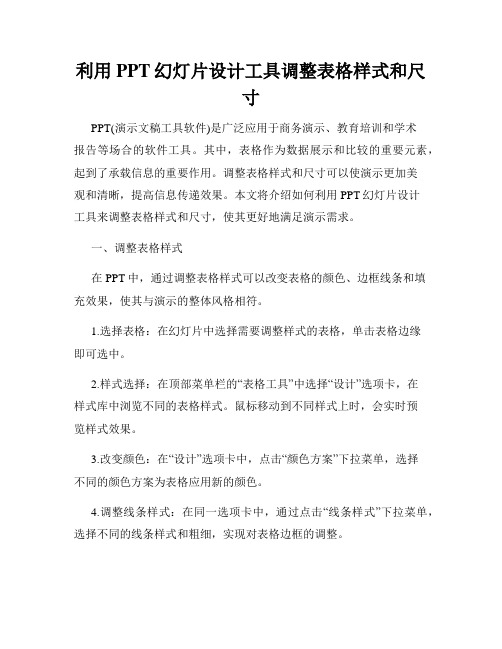
利用PPT幻灯片设计工具调整表格样式和尺寸PPT(演示文稿工具软件)是广泛应用于商务演示、教育培训和学术报告等场合的软件工具。
其中,表格作为数据展示和比较的重要元素,起到了承载信息的重要作用。
调整表格样式和尺寸可以使演示更加美观和清晰,提高信息传递效果。
本文将介绍如何利用PPT幻灯片设计工具来调整表格样式和尺寸,使其更好地满足演示需求。
一、调整表格样式在PPT中,通过调整表格样式可以改变表格的颜色、边框线条和填充效果,使其与演示的整体风格相符。
1.选择表格:在幻灯片中选择需要调整样式的表格,单击表格边缘即可选中。
2.样式选择:在顶部菜单栏的“表格工具”中选择“设计”选项卡,在样式库中浏览不同的表格样式。
鼠标移动到不同样式上时,会实时预览样式效果。
3.改变颜色:在“设计”选项卡中,点击“颜色方案”下拉菜单,选择不同的颜色方案为表格应用新的颜色。
4.调整线条样式:在同一选项卡中,通过点击“线条样式”下拉菜单,选择不同的线条样式和粗细,实现对表格边框的调整。
5.更改填充效果:在同一选项卡中,点击“填充效果”下拉菜单,选择不同的填充方式,如渐变填充、纹理填充或图片填充,以实现对表格背景的美化。
二、调整表格尺寸调整表格的尺寸可以根据演示需要,使表格更好地占用幻灯片空间,提高信息展示的效果。
1.选择表格:单击表格边缘选中表格,即可进行尺寸调整操作。
2.改变行高和列宽:鼠标移动到表格边缘的行列分界线上,光标会变为双向箭头。
按住鼠标左键,拖动行分界线或列分界线,即可改变行高或列宽。
3.修改整体尺寸:选中表格后,鼠标移动到表格边缘,光标会变为四向箭头。
按住鼠标左键,拖动边缘,即可修改表格的整体尺寸。
4.自动调整表格大小:在“布局”选项卡中,可点击“自动调整”功能,根据表格中的内容,自动调整行列的大小,以确保内容适应表格。
总结:通过利用PPT幻灯片设计工具,调整表格样式和尺寸可以使表格与演示整体风格相符,并更好地展示信息。
- 1、下载文档前请自行甄别文档内容的完整性,平台不提供额外的编辑、内容补充、找答案等附加服务。
- 2、"仅部分预览"的文档,不可在线预览部分如存在完整性等问题,可反馈申请退款(可完整预览的文档不适用该条件!)。
- 3、如文档侵犯您的权益,请联系客服反馈,我们会尽快为您处理(人工客服工作时间:9:00-18:30)。
样式表属性
• 字体属性—控制页面中出现的文本字体 – font-family:设置元素的字体,其值可为各种字体名称, 可以一次设置多个字体名称,用逗号隔开。例如: BODY {font-family: “Times New Roman”, “Arial Black”, serif}; – font-style:设置字体的显示样式,其值可为:normal、 italic、oblique、inherit。例如:BODY {font-style: italic}; – font-variant:将字体设置为小体的大写字母,其值可为: normal、small-caps和inherit。例如:P {font-variant: small-caps};
嵌入式样式表来控制某一页,用内联要式 表控制某一个标签。
层叠样式表
• 不同级别的样式表
– CSS1—为网页设计者提供了控制页面显示的 方法。CSS1的属性包含对各个项的格式控制, 如:字体、文本样式、大小等。
– CSS-P—是指层叠样式表-布置。使用CSS-P属 性可以把元素放置到指定的网页位置。
• 属性告诉浏览器如何显示受控制的这些元 素。
什么是样式表?
• 通过样式表,我们只需在一个地方一次性 的设置所有的规则;
• 样式表缩短了开发和维护HTML文件的时间; • 样式表的使用非常灵活。用户可以组织一
个控制全站文件的样式表,也可以为一个 页面单独创建独立样式表;可以创建一个 覆盖全局的样式表,也可以创建一个控制 单一标签元素的样式表。
样式表属性
– border-top-width、border-right-width、borderbottom-width、border-left-width:这些属性可 用来指定容器元素所选的侧面的边框宽度,即 页和白填充之间的宽度,其值可为:thin、 medium、thick和inherit,还可以是有效的长度。 例如:P {border-top-width: 10px; border-leftwidth: 30px; border-right-width: 30px;borderbottom-width:10px};
样式表和HTML文件的结合
• 实现样式表和HTML文件的结合共有四种方法: 1.使用嵌入式样式表
– 样式定义包含在开放式和闭合式的<STYLE>标 签之间;
– 样式块位于HTML文件内部,一般定义在开放 式和闭合式<HEAD>标签内部,或在</HEAD> 和<BODY>标签之间 。
样式表和HTML文件的结合
示例
样式表属性
• 容器属性—用来创建容器样式 – margin-top、margin-right、margin-bottom、marginleft:这些属性可用来定义容器所选的侧面距离边框外 部的页白宽度(也就是空白区域),其值可为:有效 的长度、百分数或者inherit。例如:P {margin-left: 50px}; – margin:可以用来一次性设置元素各个边的页白,而 不必分别定义不同的部分。如果只有一个值,那么上 下左右都用这个值;如果有两个值,分别代表上下和 左右;如果3个值,代表顶部、左右和底部。例如:P {margin: 5% 10%}。
– background-attachment:设置背景图片在窗体 中的依附形式:固定或滚动,其值可为:scroll、 fixed或inherit。例如:P {backgroundattachment: fixed};
– background-position:设置某一内容框的背景图片距 离该框左上角的位置,其值可为:top、center、 bottom、left、right、inherit、以及任意两个允许的长 度单位或百分比。例如:H3 {background-position: 40px 20px};
– background:是一种快捷属性,它可以一次性定义以 上提到的这些背景属性。定义的顺序如下: background-color、background-image、backgroundrepeat、background-attachment和backgroundposition。如果有些属性没有定义,就使用其默认值。 例如:P {background: pink url(“lolo.gif”) repeat-y bottom right};
– 主要用于格式化单独的HTML文件; – 例如:
:::::::::::::::::::: <HEAD> <STYLE> <!— BODY {color: blue} --> </STYLE> </HEAD> ::::::::::::::::::::
样式表和HTML文件的结合
2.使用外部样式表 – 用来使多个文件具有相同的格式样式;
– font:是一种快捷属性,它可以一次性定义以 上提到的这些字体属性。定义的顺序如下: font-style、font-variant、font-weight、fontsize和font-family。如果有些属性没有定义,就 使用其默认值。例如:BODY {font: oblique, normal, bold, 20pt, “Times New Roman”}。
– CSS2—是最新的网页设计工具。其特性包括: 核心样式、媒体类型、听觉样式表、可下载字 体、固定位置、表格格式化、自动编号、文本 阴影和光标控制。
样式表属性
• 文本属性—用来控制页面中的文本 – text-indent:用来缩进块文本的首行,其值可 以是任何有效的长度单位或百分比。例如: H1{text-indent: 10px}; – text-transform—控制文本的大小写,其值可为: none、capitalize、uppercase、lowercase和 inherit。例如:P {text-transform: capitalize}; – text-align—控制文本的对齐方式,其值可以为: left、center、right、inherit和justify。例如: H3 {text-align: center} ;
– text-decoration—为指定文本增加文本装饰, 其值可为:none、underline、overline、blink、 line-through和inherit。例如:P {textdecoration: overline};
– letter-spacing:控制字母之间的空白,其值可 为:标准的度量衡量、normal、inherit。例如: P {letter-spacing: 4px};
HTML设计
使用样式表
内容
• 什么是样式表 • 样式表和HTML文件的结合的几种方式 • 什么是层叠样式表 • 样式表属性的设置
什么是样式表?
• 样式表是指告知浏览器如何显示个部分:选
择器和属性;
• 选择器告诉浏览器页面中的哪些元素受规 则控制;
样式表属性
– font-weight:设置字体的粗细程度,其值可为: normal、bold、bolder、lighter、inherit和100 到900之间的任一数字。例如:H4 {font-weight: bold};
– font-size:控制字体的大小,其值可为绝对值, 如:xx-small、x-small、small、medium、 large、x-large、xx-large,也可以为相对值, 如larger、smaller,也可以是长度、百分数, 还可以是负的绝对值。例如:P {font-size: xxlarge};
– 需要一个单独的样式表文件,所有的样式定义 都包含在这个文件当中;
– 样式表文件以“css”为扩展名; – 要把独立的css文件和HTML文件结合起来,有
两种途径:引用和链接;
– 使用引用方法时,要在HTML文件的style语句 块中加入“@import url (“…”);” 。
样式表和HTML文件的结合
样式表属性
– border-width:是可一次性指定所有边框宽度 的快捷属性,如果只设定一个值,那么4个边框 都用这个值;如果设定2个值,上下边框是一 个值,左右边框是一个值;如果设3个值,即 上边框、左右边框和下边框。例如:P {borderwidth: thick};
– <SPAN>标签:用来把字母和单词集合起来, 设置其显示属性。
层叠样式表
• 1994年,样式表开始应用于HTML; • 1996年12月,提出了一种新的样式表规
范——层叠样式表; • 允许在一个文件中使用多级样式; • 每个位置靠后的样式表类型都继承以前的
样式定义,并且重载那些相同的定义; • 因此,可以用外部样式表来控制全站,用
样式表和HTML文件的结合
3.使用内联样式表
– 用来取代当前已有的样式定义; – 使用“style”属性。 – 例如:
<P style=“color: red; font-size: 5px”>
样式表和HTML文件的结合
4.使用类 – 可以格式化HTML文件中的指定部分; – 在样式块的指定标签后面输入一个唯一的类名, 通过这样的方式可以定义一个样式类; – 例如: P.Classred {color: red} 在这里,<P>标签和类通过类名“classred”联 系起来。使用样式类,就需要把相应标签的 class属性都设置成相同的类名 <P class=“classred”>::::::::::</P>
样式表和HTML文件的结合
• 样式表优先级
– 样式定义的优先顺序是由它和相应标签的距离 来决定的;
– 内联样式表的优先级最高,其次是嵌入式样式 表和外部样式表;
– 特殊标签的优先级高于普通标签,例如,<H1> 标签的优先级高于<BODY>标签。
